premiere可以自动添加字幕吗(Pro如何添加设置垂直滚动字幕)
想必大家看电影的时候,当电影结束时,字幕都是垂直滚动,相比自己也很需要或者想做这样的字幕吧,今天我们就关于垂直字幕这块,来做个详细的操作步骤,一学都会,以后为自己所用

所需工具:Premiere Pro CC2018
下面我们进入详细操作步骤,可以跟着我一起操作就是,很简单呦:
1、如下图,将视频文件拉到时间轴上

2、如图所示,单击新建旧版标题

3、编辑字幕名称---单击确定

4、单击"T"然后输入需要添加的文字
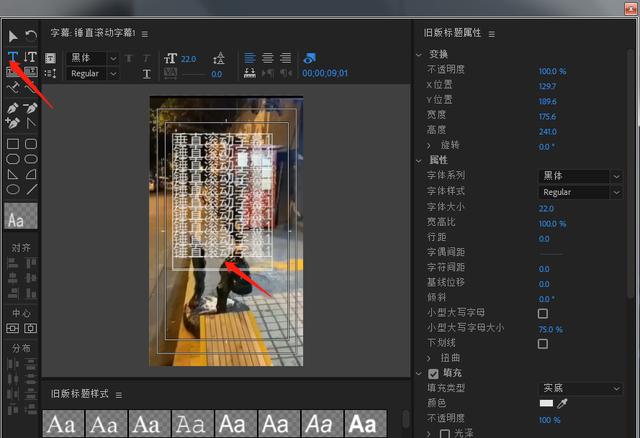
5、调整字幕字体大小和颜色等

6、如下图,单击字幕效果按钮
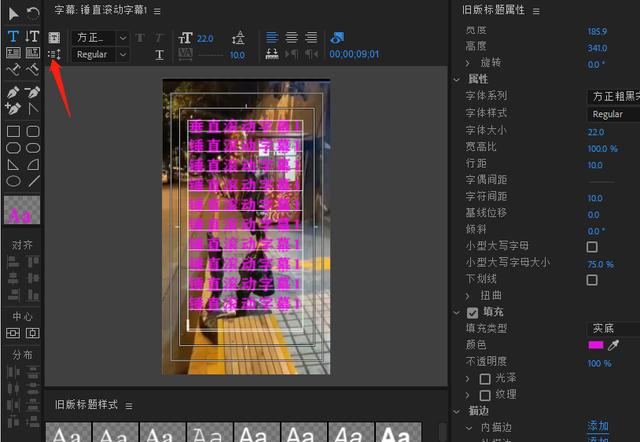
7、选择滚动,勾选屏幕内外,随后点击确定,最后单击关闭字幕

8、接下来我们会看到素材框里有个字幕文件,拖动到时间轴上

9、随后调整字幕播放位置,然后单击视频预览,会发现移动字幕已经做好
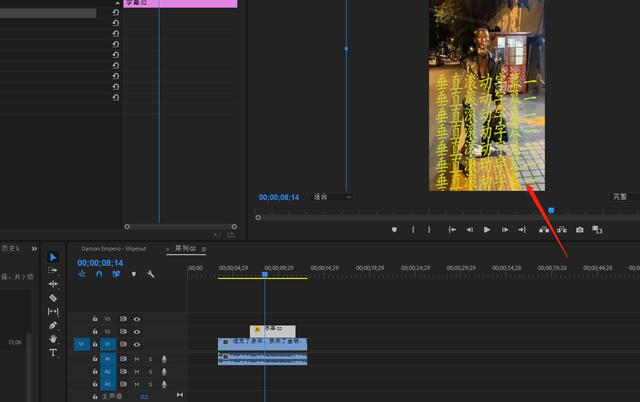
1、如图,直接单击字幕“T”然后在视频播放框点击添加需要的字幕

2、选择字幕文件,单击效果控件

3、选中字幕文件,然后调整字体大小,颜色等,如下图

4、接下来开始设置滚动字幕,如图看步骤操作:
——拖动时间轨到字幕开始播放位置
——调整字幕开始位置,按住鼠标不松即可上下左右调整字幕位置,右侧视频窗口可预览字幕位置
——最后添加关键帧,,直接单击位置前的“小圈”即可添加关键帧

5、同样的操作,拖动时间轨到字幕播放结束的位置
——按住鼠标往右边拖动,直到右侧视频播放窗口字幕完全消失松开即可

6、然后点击视频播放,可以看到从下往上的字幕滚动效果,
如需要反方向,反向操作即可

新建旧版标题的方法做滚动字幕,只能做一种从下往上的效果,如需要更多效果,建议用第二种方法
,免责声明:本文仅代表文章作者的个人观点,与本站无关。其原创性、真实性以及文中陈述文字和内容未经本站证实,对本文以及其中全部或者部分内容文字的真实性、完整性和原创性本站不作任何保证或承诺,请读者仅作参考,并自行核实相关内容。文章投诉邮箱:anhduc.ph@yahoo.com






